打印机的驱动怎样安装 打印机驱动安装教程介绍
对于初次接触打印机的用户来说,安装打印机驱动的步骤并不是非常的清楚。可能自己折腾了很久,电脑使用无法连接打印机进行打印。但实际上,只要遵循正确的步骤,安装过程是非常简单的。本文将详细介绍安装打印机驱动的基本流程,帮助您顺利设置您的打印机。

一、打印机驱动安装准备工作
在开始安装打印机驱动之前,请确保您的打印机已正确连接至电源,并且所有必要的耗材(如墨盒或硒鼓)都已安装到位。此外,还需要检查打印机与计算机之间的连接方式(如USB线缆或Wi-Fi连接)。
二、打印机驱动程序自动下载
1、下载驱动程序
通过“打印机卫士”软件可以自动检测打印机型号,然后匹配对应的驱动进行下载安装,方便快捷。

 好评率97%
好评率97%
 下载次数:4801882
下载次数:4801882
①、安装并打开-打印机卫士,然后点击“立即检测”;
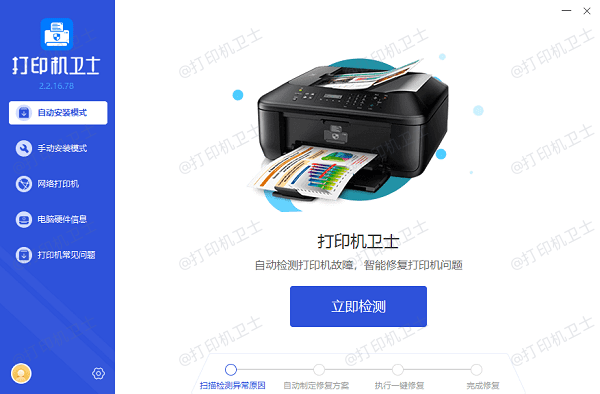
②、软件便会自动检测打印机型号匹配驱动以及检测打印机存在的问题;
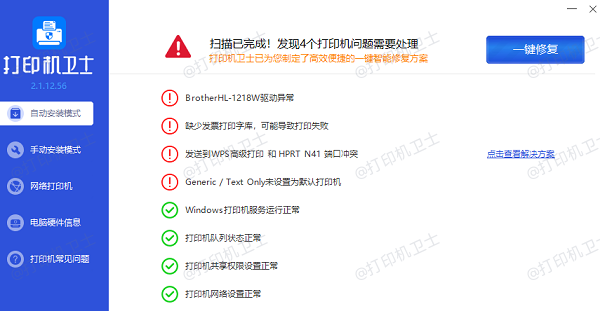
③、根据检测结果点击“一键修复”软件便会进行下载安装驱动,同时解决修复打印机问题。
2、安装驱动程序
按照安装向导的指示完成安装过程。在安装过程中,可能会被提示连接打印机到计算机。请确保按照指示正确连接打印机。
三、打印机驱动手动安装
1、打开控制面板
对于Windows用户,可以通过开始菜单中的“控制面板”进入。在控制面板中找到“设备和打印机”。
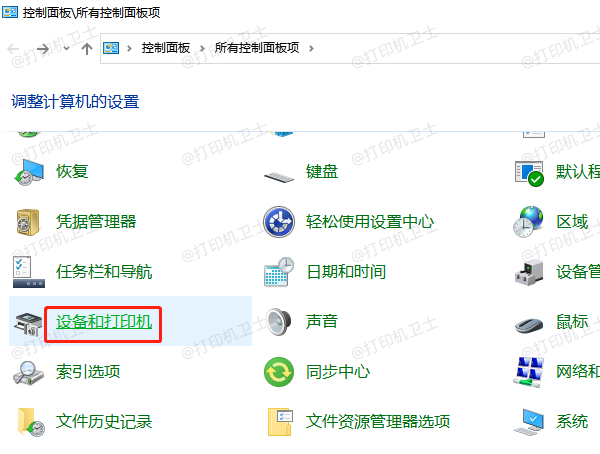
2、添加打印机
点击“添加打印机”,选择“添加本地打印机”或“添加网络打印机”,然后点击“下一步”。
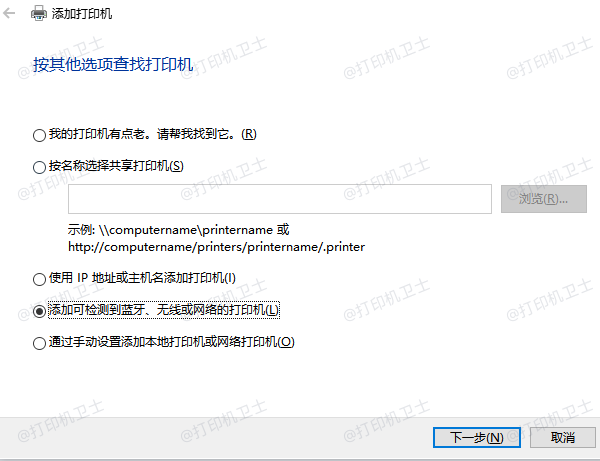
3、选择打印机端口
选择相应的端口类型,例如USB、LPT(并口/打印接口),或是网络打印机端口。
4、选择打印机品牌和型号
选择您的打印机品牌和型号。如果列表中找不到您的型号,可以选择“拥有驱动程序的信息”选项,然后浏览并指定驱动程序的位置。
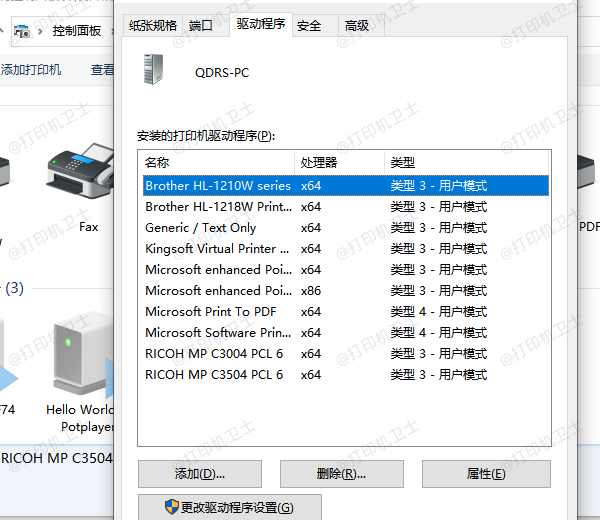
5、输入打印机名称
给打印机命名,方便识别。随后,按照提示完成驱动程序的安装。
以上就是打印机的驱动怎样安装,打印机驱动安装教程介绍。如果有遇到打印机连接、共享、报错等问题,可以下载“打印机卫士”进行立即检测,只需要一步便可修复问题,提高大家工作和打印机使用效率。